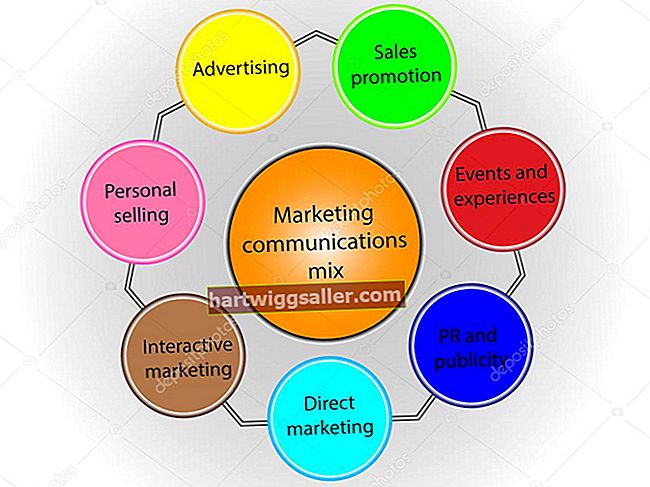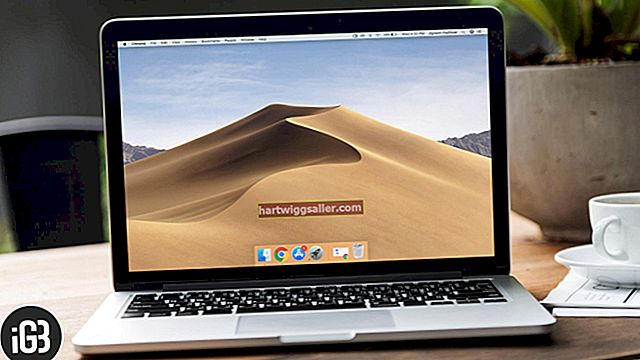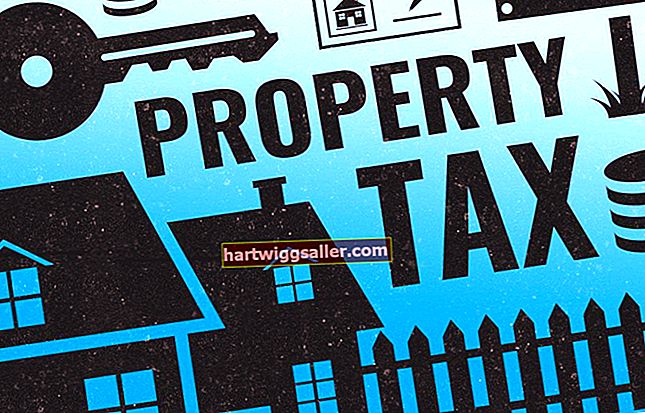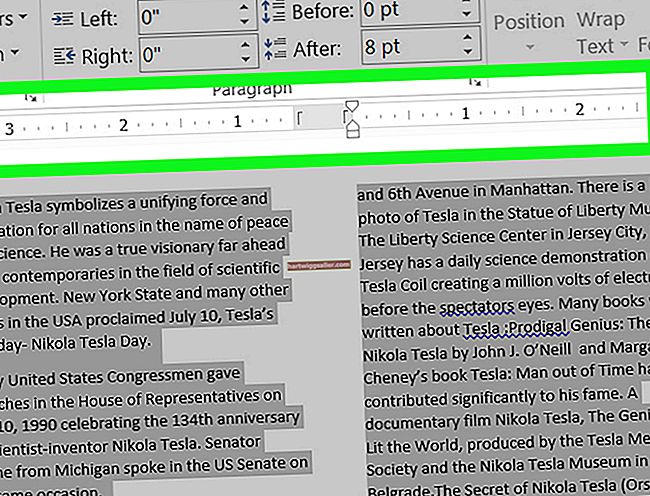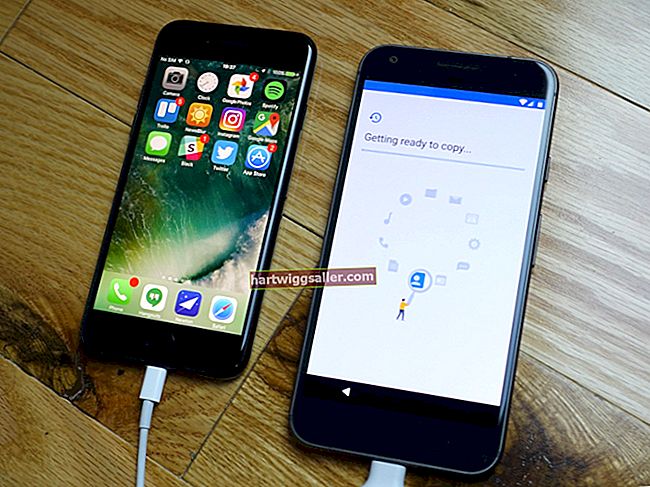El treball és prou estressant sense afegir problemes de retard del ratolí i del teclat a la barreja. Un rendiment insuficient de l’ordinador pot conduir ràpidament a un rendiment laboral baix, de manera que solucionar els problemes del ratolí i del teclat us permetrà fer més coses amb l’ordinador i fer més feina. Les causes potencials d’entrada retardada del ratolí i del teclat depenen en gran mesura de factors com la configuració de Windows, el tipus de perifèrics utilitzats i els problemes de maquinari que es fan passar per problemes de teclat i ratolí.
Canvia la velocitat del punter
Windows us permet establir la velocitat de moviment del cursor en pantalla quan moveu el ratolí. Una velocitat de punter lenta pot semblar que el ratolí no respon o es retarda. Obriu el tauler de control de Windows i escriviu "Ratolí" al quadre de cerca. Seleccioneu el resultat de la cerca "Ratolí" i obriu "Propietats del ratolí". Aneu a la pestanya "Opcions del punter" i aixequeu el control lliscant de la secció Motion, apropant-lo a "Ràpid". Feu clic a "Aplica" i comproveu si això soluciona el problema.
Desactiva les claus de filtre
"Tecles de filtre" és una opció d'accessibilitat de Windows per ajudar els discapacitats a fer un millor ús del seu teclat. Amb aquesta característica habilitada, Windows ignora intencionadament les pulsacions de tecles i les pulsacions de tecles ràpidament escrites, on es manté premuda la tecla durant uns segons. Per desactivar aquesta funció, aneu al "Centre de facilitat d'accés" del tauler de control de Windows. Feu clic a "Canvia el funcionament del teclat" i elimineu la marca de selecció situada al costat de "Activa les claus de filtre". Seleccioneu "Configura les claus de filtre" i desactiveu l'opció titulada "Activa les tecles de filtre quan es prem la tecla Majús. Dret durant 8 segons". Feu clic a "Aplica" abans de sortir del tauler de control.
Dispositius USB
Tot i que normalment només és rellevant per als jugadors de PC, el lloc d'assistència per al client de jocs de Steam ofereix solucions potencials per al retard i el teclat connectats a USB. Steam suggereix desconnectar qualsevol dispositiu USB que no sigui imprescindible. Feu un pas més i desconnecteu tots els dispositius USB a part del ratolí i del teclat per veure si un altre dispositiu USB causa interferències. El suport de Steam també adverteix d'utilitzar un concentrador USB per a dispositius d'entrada, cosa que pot provocar retards.
Retard sense fils
Un ratolí i un teclat sense fils obren una nova llauna de cucs sobre problemes de retard. Les connexions deficients entre els perifèrics i l'ordinador són el responsable més probable. El lloc web d'assistència d'HP suggereix mantenir el teclat i el ratolí a un peu del receptor. Si això no ajuda, assegureu-vos que no hi hagi cap altre aparell electrònic entre els perifèrics i el receptor. Altres dispositius poden provocar interferències amb el senyal, causant sovint retards i retards en el rendiment. HP suggereix específicament moure altaveus d’ordinadors si s’interposen. Per últim, substituïu les bateries dels dos perifèrics per assegurar-vos que la bateria baixa és el problema.
Retard del sistema
Quan l’ordinador té pocs recursos crítics com la memòria RAM i la potència de processament, pot provocar un retard de tot el sistema. Els símptomes d’aquest retard poden incloure un cursor de tartamudesa, de moviment lent i entrada de teclat retardada. Això no vol dir necessàriament que hàgiu d'actualitzar el maquinari de l'ordinador. Abans de preocupar-vos per una actualització, tanqueu els programes oberts però no utilitzats. Si el ratolí i el teclat funcionen bé fins que comenceu a fer diverses tasques o utilitzeu un programa intensiu en recursos, la causa probable és el retard a tot el sistema.